-
小编告诉你黑鲨怎么安装win7
- 2018-12-07 08:44:05 来源:windows10系统之家 作者:爱win10
不少用户因为电脑出现了问题,无法使用一般的方法进行修复,就想要重装win7进行解决。重装系统,自然要选择黑鲨装机大师了。该工具操作简单,安全可靠,安装成功效率高,为此,小编为有需要的用户准备了黑鲨安装win7的教程。
有用户在操作电脑的过程中,因为操作的太激动,导致系统奔溃了,系统出现蓝屏,就想着都可以使用U盘来重装,其实可以使用黑鲨U盘看来重装,这个的好处就是随时随地可以更换,为此,小编就给大家带来了黑鲨安装win7的操作方法了。
黑鲨怎么安装win7
将U盘插入USB接口,然后在官网下载黑鲨装机大师,因为下载的版本是本地版,所以可以直接打开运行。在黑鲨装机大师软件界面,点击U盘启动选项,打开U盘模式。
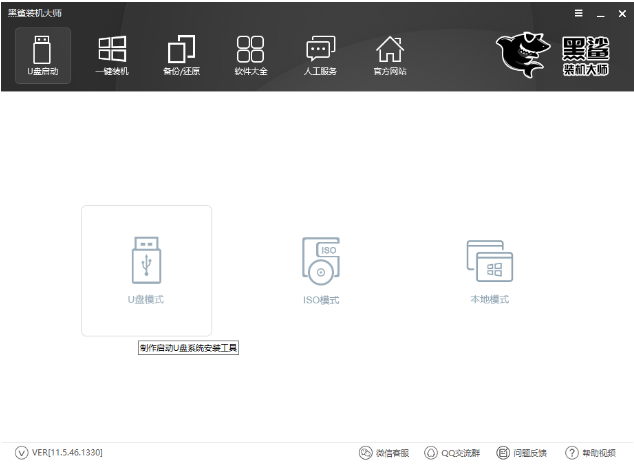
安装win7系统软件图解1
点击右下角的PE版本,选择将要制作的U盘启动盘内的PE系统。黑鲨提供了初级版和高级版两种版本。一般的装机用户选择初级版即可,PE版本选择完成后,选中U盘,点击“一键制作启动U盘”。

安装win7系统软件图解2
选择好要下载的系统后,黑鲨就会为我们进行下载,并制作成U盘启动盘。

win7系统软件图解3
U盘启动盘制作成功后,重启电脑。
U盘启动快捷键可以通过黑鲨一键重装进行查看。

黑鲨装机系统软件图解4
进入到PE系统后,会自动弹出黑鲨装机工具。若没有弹出,也可从桌面打开黑鲨装机工具。在黑鲨装机工具中,选择U盘内的系统,选择所要安装到的分区,点击安装系统,即可开始进行系统的安装。

win7系统软件图解5
系统安装完成后,记得拔掉U盘,然后重启电脑。
初次进入重装的系统时黑鲨会进行环境部署,并安装相应的驱动。
部署完成后即可进入到全新的win7系统中。

win7系统软件图解6
以上就是黑鲨安装win7的操作流程了。
猜您喜欢
- Win7系统如何设置自动更新2014-11-14
- as ssd benchmark,小编告诉你as ssd b..2018-03-19
- qq空间权限设置破解还可以用吗..2020-09-05
- 联想正版win7系统32位介绍2017-07-29
- 小编详解windows7怎样打开隐藏文件夹..2019-01-30
- 经融危机致使企业没钱从XP升级Windows..2013-04-09
相关推荐
- 无法启用共享访问,小编告诉你无法启用.. 2018-07-31
- 手机无法连接电脑,小编告诉你解决手机.. 2018-04-27
- 电脑IP地址,小编告诉你怎么看电脑的IP.. 2018-05-23
- 360一键重装电脑系统教程 2017-08-02
- 网线水晶头接法图解 2020-06-09
- 64位win8激活系统序列号图文详解.. 2017-07-23





 系统之家一键重装
系统之家一键重装
 小白重装win10
小白重装win10
 深度技术windows7 sp1 ghost x86旗舰贺岁版
深度技术windows7 sp1 ghost x86旗舰贺岁版 魔法猪 ghost win8.1 32位 专业版201602
魔法猪 ghost win8.1 32位 专业版201602 fl studio producer edition 中文汉化破解版v11.0.2 (全功能音乐创作软件)
fl studio producer edition 中文汉化破解版v11.0.2 (全功能音乐创作软件) 电脑公司Ghost Win7 SP1 x64纯净版系统下载(64位)v1907
电脑公司Ghost Win7 SP1 x64纯净版系统下载(64位)v1907 雨林木风ghost win7系统下载64位旗舰版1808
雨林木风ghost win7系统下载64位旗舰版1808 小白系统Ghost Win7 X86纯净装机版 v1905
小白系统Ghost Win7 X86纯净装机版 v1905 小白系统ghos
小白系统ghos 深度技术ghos
深度技术ghos 雨林木风ghos
雨林木风ghos 电脑公司ghos
电脑公司ghos 电脑公司ghos
电脑公司ghos Microsoft Of
Microsoft Of 酷狗2013 v7.
酷狗2013 v7. Auto cad 200
Auto cad 200 小白系统win1
小白系统win1 萝卜家园win1
萝卜家园win1 ASCII Genera
ASCII Genera Quadro Unera
Quadro Unera 粤公网安备 44130202001061号
粤公网安备 44130202001061号